Doppelte Werte mit Excel Pivot herausfinden
Oft müssen Daten auf doppelte Werte überprüft werden. Besonders dann, wenn es um große Datenmengen geht, kann es sehr schnell unübersichtlich werden. In diesem Artikel zeige ich Ihnen, wie Sie das Problem mit Excel PivotTable lösen.
Betrachten wir das folgende Beispiel – ein Buchungskreis muss genau einem Kostenrechnungskreis zugeordnet werden. Der Buchungskreis sollte eindeutig sein. Unsere Aufgabe ist es nun zu prüfen, ob es der Fall ist.
Folgende Werte liegen vor:
| Kostenrechnungskreis | Buchungskreis | Umsatz |
| 1000 | 1100 | 890812 |
| 1000 | 1200 | 634934 |
| 1000 | 1300 | 673096 |
| 2000 | 2100 | 493341 |
| 2000 | 2200 | 97711 |
| 2000 | 1100 | 199 |
Nun wollen wir herausfinden ob ein Buchungskreis doppelt vorkommt.
Dazu fügen wir eine neue Pivot Tabelle ein. Gehen Sie zum Reiter Einfügen und wählen Sie PivotTable aus.
Fügen Sie die Pivot Tabelle in einem neuen Arbeitsblatt ein.
Fügen Sie nun Buchungskreis den Zeilen hinzu.
Sie sehen nun alle Buchungskreise im Pivot Bericht.
Fügen Sie nun das Feld Buchungskreis auch den Werten hinzu.
Gehen Sie anschließend im Submenü auf Wertfeldeinstellungen.
111 VBA Makros die Ihr Leben leichter machen
Wollen Sie Ihre langweiligen Routineaufgaben loswerden? Möchten Sie Excel an Ihre Bedürfnisse anpassen, Berechnungen automatisieren, eigene Dialogfelder erstellen und vieles mehr? Dieses Buch zeigt Ihnen, wie Sie Ihre Aufgaben schnell und einfach mit VBA erledigen.
Wählen Sie den Berechnungstyp Anzahl im Reiter Wertfeld zusammenfassen nach aus.
Die Anzahl der Buchungskreise wird im Bericht angezeigt.
Wir wollen nun wissen, welche Buchungskreise mehrfach vorkommen. Dazu definieren wir einen Filter. Gehen Sie dazu auf Filter der Spalte und dann auf Wertefilter → Größer als.
Wir wollen nur die Buchungskreise anzeigen, die mehrfach vorkommen. Wählen Sie daher Anzahl von Buchungskreis ist größer als 1.
Es wird nur der Buchungskreis 1100 angezeigt.
Um die zugewiesenen Kostenrechnungskreise anzuzeigen können Sie dieses Feld in die Zeilen der Pivot Tabelle ziehen.
Die jeweiligen Kostenrechnungskreise werden angezeigt.
Sie können das Beispiel auch als Excel Datei herunterladen.
Beeindrucke deinen Chef mit coolen Excel Tricks!
- Lasse dich von deinen Kollegen nicht abhängen!
- Spare Zeit und nutze diese für angenehmere Dinge
- Steigere deine Produktivität und Effizienz
- Es ist leicht - In meinem Newsletter gebe ich Schritt für Schritt Anleitungen die jeder versteht
- Bei der Anmeldung zu meinem Newsletter erhälst du das Buch „Excel Tricks die deinen Chef beeindrucken“ als Willkommensgeschenk.

Falls Ihnen dieser Beitrag weitergeholfen hat, wäre es eine sehr nette Anerkennung meiner Arbeit wenn Sie z.B. Ihre Bücher über Amazon bestellen würden. Wenn Sie ein Produkt kaufen, erhalte ich dafür eine Provision. Für Sie ändert sich am Preis des Produktes gar nichts. Ich möchte mich an dieser Stelle jetzt schon für Ihre Unterstützung bedanken.
Bildquelle: Pixabay

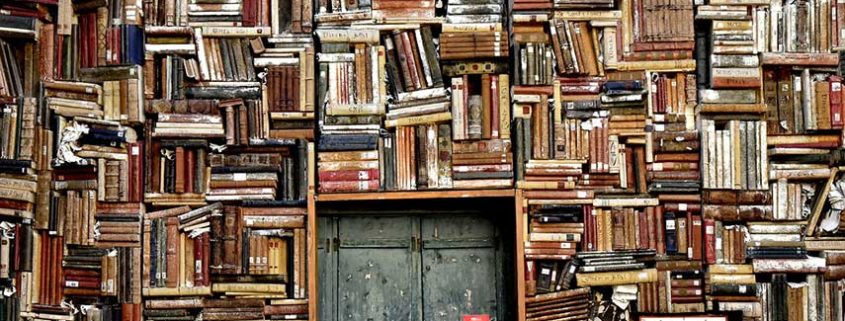
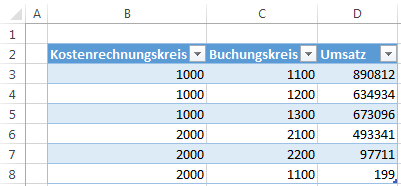
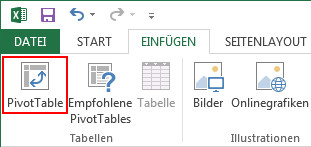
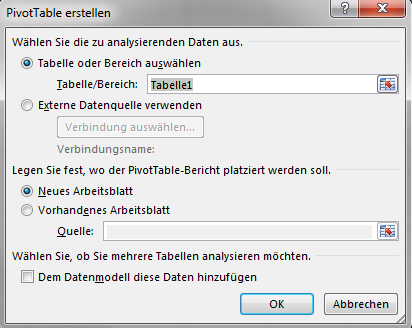
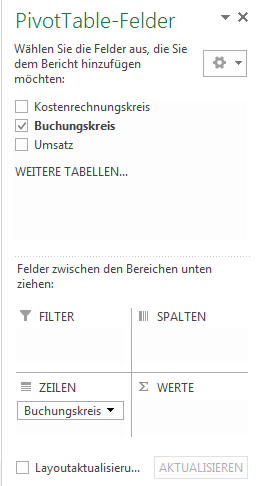
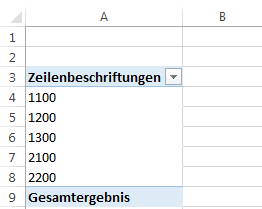
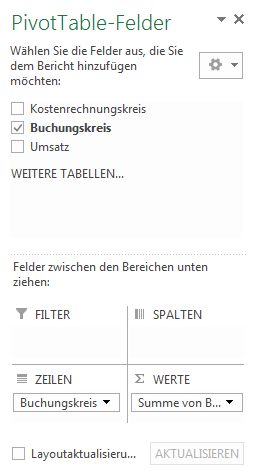
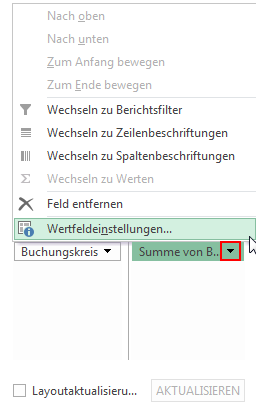

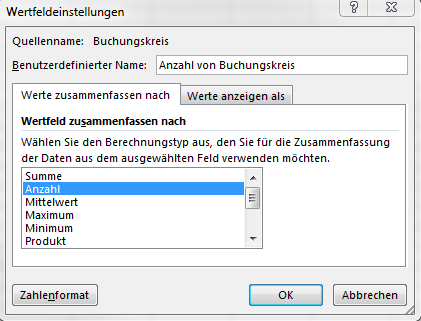
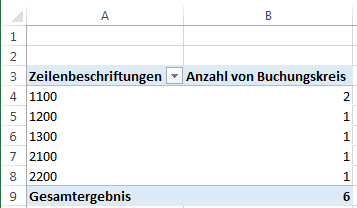
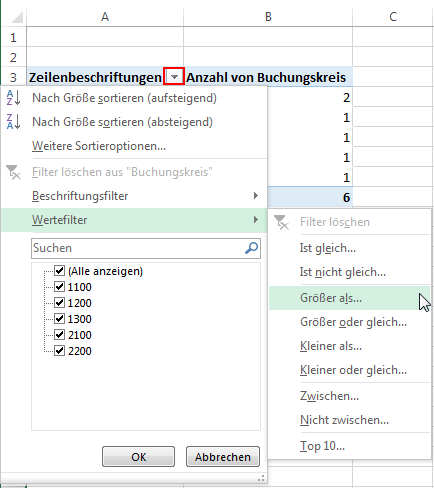
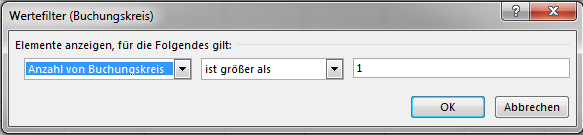
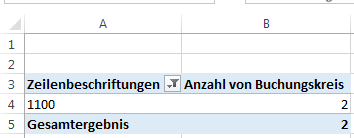

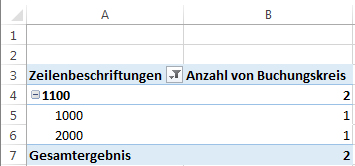













Hinterlasse einen Kommentar
An der Diskussion beteiligen?Hinterlasse uns deinen Kommentar!